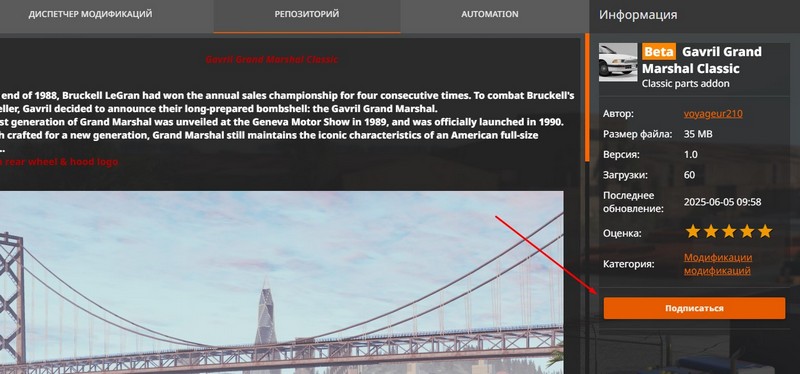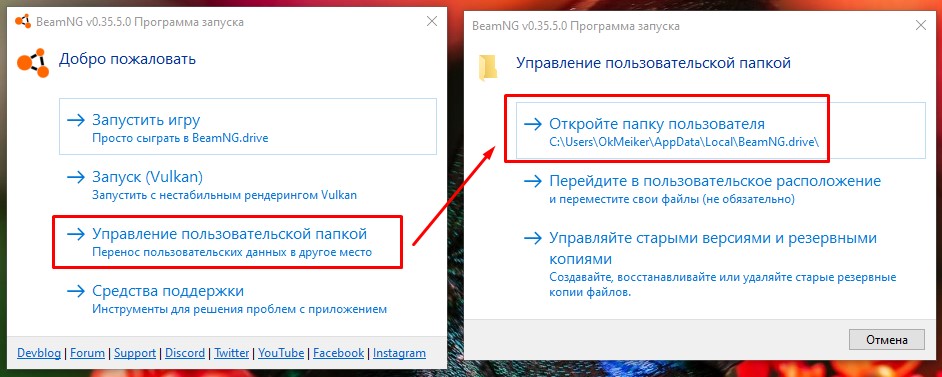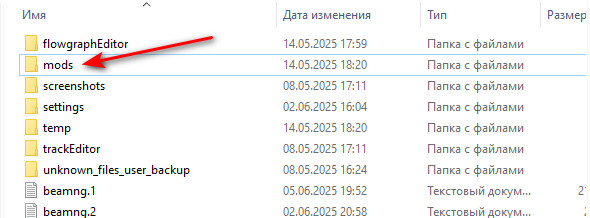Привет, друзья! Мы уже много раз обсуждали, как моды делают BeamNG Drive интереснее, и теперь настало время подробно поговорить о том, как установить моды на BeamNG Drive. Потому что один только факт скачивания мода ещё ничего не значит — важно, чтобы он корректно загрузился в игру, отобразился в нужном разделе и работал без конфликтов. Многие новички (и я сам когда-то тоже) теряются, если эти дополнения не появляется сразу или вызывает ошибки.
Кстати, кто еще не особо разобрался в том, что такое моды – приглашаю посмотреть статью “Все о модах в Бименжи“, там я описал о общем что такое модификации и зачем они нужны в игре.
А в этой статье я покажу все основные способы их установки — от самых простых, через встроенный репозиторий, до ручных, когда нужно самому разместить файл в нужной папке. Расскажу, где именно находится папка mods, как не перепутать структуру, какие форматы использовать, что делать, если мод не виден в игре, и как решить типичные ошибки, вроде кэша или конфликтов с другими модами.
Эта инструкция подойдёт как новичкам, которые только начинают разбираться в BeamNG, так и тем, кто уже скачивал моды, но иногда сталкивался с тем, что игра их не видит или что-то идёт не так. Всё объясню пошагово и на примерах из личного опыта — так, как если бы я рассказывал это другу, который только начал играть.
Установка модов через встроенный репозиторий в игре
Это самый удобный способ, особенно для тех, кто только начал знакомиться с BeamNG Drive. Всё делается внутри самой игры: не нужно искать сайты, бояться скачать вирус или разбираться в структуре папок. Просто заходите в репозиторий, выбираете мод — и он устанавливается в один клик.
Встроенный репозиторий избавляет от большинства таких проблем: моды из него обычно совместимы с текущей версией игры и проходят проверку на работоспособность.
Поэтому советую начинать именно с этого способа: он безопасный, быстрый и даёт хороший старт. Даже сейчас, имея опыт с ручной установкой, я всё равно часто использую репозиторий, когда хочу протестировать новую карту, машину или сценарий. Это отличный способ пополнить свою коллекцию модов без риска и лишней возни.
Как установить мод через репозиторий:
- Запустите игру и перейдите в главное меню.
- Нажмите “Repository” (или “Репозиторий” — в зависимости от языка интерфейса).
- Используйте фильтры или строку поиска. Можно выбрать категорию “Cars” (машины), “Maps” (карты), “Scenarios” (сценарии), “UI” (интерфейс) и другие.
- Обратите внимание на иконки модов — популярные и одобренные модерацией имеют соответствующие метки (например, Featured или Staff Pick).
- Кликните на интересующий мод, прочитайте описание, посмотрите скриншоты и убедитесь, что он совместим с вашей версией игры.
Нажмите кнопку “Подписаться” и дождитесь окончания установки. Иногда требуется перезапуск игры, чтобы мод появился в разделе “Мои модификации”.
Плюсы этого способа:
- Всё происходит прямо внутри игры — не нужно покидать интерфейс.
- Моды проходят базовую проверку на совместимость и стабильность.
- Не нужно распаковывать архивы или работать с файловой системой вручную.
- Установка происходит быстро и автоматически.
- Можно легко удалить или отключить мод прямо в разделе “Модификации”.
Раньше я пользовался почти исключительно этим методом. Особенно когда хотелось просто что-то протестировать: добавил машину — погонял, не понравилась — удалил в пару кликов. Очень удобно, если вы не хотите заморачиваться с ручной установкой или боитесь что-то испортить в папках игры.
Но для тех, кто хочет скачать и установить мод вручную, смотрите далее о том, как установить мод вручную. Но перед этим нужно знать, где находится папка Mods, так как именно в нее нужно вложить скачанный мод.
Где находится папка Mods?
Найти папку с модами достаточно быстро и просто. Для этого:
Откройте Лаунчер игры → Выберите из меню “Управление пользовательской папкой” → Потом выберите “Откройте папку пользователя” → Вы попадете в папку, где находится игра. Выберите версию игры, которая у вас стоит.
В моем случае 0.35.
Далее выбираете папку mods.
Именно сюда и нужно добавлять файлы модов для бимки. Теперь вы знаете, где находится папка mods и можете установить вручную мод.
Как установить мод вручную (через папку mods)
Если вы скачали мод с официального сайта BeamNG или другого источника, его нужно установить вручную. Кстати, у меня есть отдельная статья, можете ее посмотреть, о том, как и где скачать моды для Бименджи. Думаю найдете там для себя интересную информацию.
Итак, что касается установки вручную – это немного сложнее, чем через репозиторий, но зато даёт больше гибкости и позволяет использовать уникальные модификации, которых нет в игровом хабе.
Если думаете — стоит ли лезть во внутренние папки игры, вдруг что-то испортите — не переживайте, на деле всё достаточно просто, главное — соблюдать порядок действий.
Важно понимать: BeamNG смотрит в определённые директории при запуске, и если всё лежит не в том месте или имеет неправильную структуру, мод просто не подгрузится. Поэтому вот пошаговая инструкция, как именно установить мод вручную, чтобы он точно появился в игре и работал корректно.
Шаг 1: Открыть папку Mods
Теперь вы знаете где она находится.
Это основная директория, куда игра смотрит при запуске, чтобы подгрузить все сторонние моды. Именно сюда необходимо помещать все архивы с модами.
Также имейте в виду, что в папке mods можно создавать подпапки, например repo, unpacked или vehicles, но если вы не уверены — лучше использовать основной уровень “mods” и не углублять структуру. Я всегда рекомендую начинать с простого: копировать .zip прямо в mods и проверять, появился ли он в игре. Это снижает шанс ошибок и упрощает отладку, если что-то пойдёт не так.
Шаг 2: Поместить мод в папку
Если файл в формате .zip — не распаковывайте его. BeamNG умеет работать с такими архивами напрямую, и в большинстве случаев именно так и нужно делать: просто скопируйте .zip в папку mods, и игра сама его распознает при запуске.
Если же мод скачали в формате .rar или .7z, сначала распакуйте архив любым удобным архиватором (например, WinRAR или 7-Zip). Но здесь важно быть внимательным: проверьте, что после распаковки вы получили папку, в которой сразу находятся файлы мода (vehicles, info.json, .jbeam, .pc и т.д.). Частая ошибка — когда внутри находится ещё одна вложенная папка, из-за чего игра просто не находит нужную структуру.
После распаковки архива .rar мод не нужно упаковывать в .zip. BeamNG не требует, чтобы мод был в архиве — главное, поместить папку мода в папку mods в правильной структуре.
Вот как правильно:
- Если после распаковки вы получили папку с файлами мода внутри которой например, vehicles, info.json, .jbeam и др., просто переместите эту папку в BeamNG.drive/(версия игры)/mods.
- Главное, чтобы не было лишней вложенности — должно быть так:
mods/название_мода/…, а не mods/название_мода/название_мода/….
Главное — не спешить и убедиться, что всё лежит именно там, где ожидает игра.
Шаг 3: Запустить игру
- Запустите BeamNG Drive, дайте игре полностью загрузиться до главного меню.
- Перейдите в раздел “Модификации” (он находится в основном меню, рядом с настройками).
- Просмотрите список установленных модов. Вручную добавленный мод должен автоматически отобразиться здесь под своим названием. Иногда он может быть неактивен — в таком случае просто нажмите кнопку “Включить” рядом с ним.
Если мод не появился в списке, не пугайтесь — это бывает. Чаще всего причина кроется в структуре папки, формате файла или кэше игры. Ниже я расскажу, как всё это проверить и устранить проблему.
Как проверить, работает ли установленный мод
Когда вы установили мод, важно убедиться, что он действительно подгрузился и работает корректно. Для этого откройте подходящий игровой режим в BeamNG Drive:
- Для машин — зайдите в режим “Свободный заезд” и нажмите на иконку гаража. Если мод успешно активирован, вы увидите новую модель машины в списке. Она будет отображаться как отдельный автомобиль с иконкой и названием, которое указал автор мода.
- Для карт — откройте главное меню и выберите “Создать новую сессию”. В списке доступных локаций должна появиться карта из мода. Если её нет — возможны ошибки с путём или кэшем.
- Для сценариев — зайдите в раздел “Сценарии”. Найдите сценарий по названию мода или проверьте вкладку с пользовательскими заданиями.
Если мод успешно отображается в соответствующем разделе и запускается — всё установлено правильно, он активен и готов к использованию.
Если же что-то пошло не так:
- Попробуйте временно отключить другие моды и запустить только один — возможно, есть конфликт.
- Проверьте структуру папки: особенно важно, чтобы внутри архива или папки мода не было лишней вложенности.
Также стоит помнить: если мод не появился сразу, иногда помогает просто перезапустить игру или очистить кэш.
Почему установленный мод не появляется
Иногда может показаться, что вы всё сделали правильно: скачали мод, переместили его в нужную папку, даже перезапустили игру — а он всё равно не появляется. Это частая ситуация, особенно для тех, кто впервые устанавливает мод вручную. У меня самого такое было не раз, и обычно причина оказывается в одной из стандартных ошибок.
BeamNG довольно требовательна к структуре модов, форматам и даже кэшу, поэтому важно понимать, на каких этапах может произойти сбой. Ниже я перечислю основные причины, почему мод не отображается в игре, и что именно нужно проверить, прежде чем паниковать или удалять мод. В большинстве случаев проблема решается за пару минут.
1. Неверная структура папки
Если внутри .zip или распакованной папки находится ещё одна вложенная папка (например, mods/mycar/mycar/vehicles/…), BeamNG может её не распознать. Игра ожидает, что в первой папке сразу будут лежать нужные игровые файлы: vehicles, info.json, .jbeam, .pc и другие элементы структуры мода.
Поэтому обязательно проверьте: как только вы заходите в папку мода, вы должны видеть рабочие файлы, а не ещё одну подпапку. Эта лишняя вложенность сбивает игру с толку, и мод попросту игнорируется. Лучше заранее открыть архив и пройтись по структуре вручную, чтобы убедиться, что путь корректный. Это особенно важно для модов, скачанных с неофициальных сайтов — там часто встречаются такие ошибки.
Как это исправить: откройте архив с модом или распакованную папку, найдите уровень, где действительно находятся игровые файлы : vehicles, info.json, .jbeam, .pc – и переместите её выше — прямо в папку с названием мода. Убедитесь, что структура стала такой: mods/название_мода/файлы. После этого перезапустите игру — мод должен появиться в списке.
2. Неподходящая версия мода
Иногда мод сделан для более старой версии игры. В таком случае он может не загрузиться, не отображаться в списке модов или появиться с ошибками: отсутствующими текстурами, вылетами или странным поведением транспорта. Это особенно часто бывает после крупных обновлений BeamNG, когда изменяются основные игровые компоненты.
Чтобы избежать этой проблемы, всегда обращайте внимание на дату последнего обновления мода и совместимость с текущей версией игры. На официальном сайте или в репозитории часто пишут, с какой версией работает мод. Если таких пометок нет, и мод давно не обновлялся, лучше поискать альтернативу.
Что делать, если мод всё-таки старый:
- Попробуйте установить его отдельно, без других модов.
- Если он запускается, но работает нестабильно — скорее всего, его структура устарела.
- В таком случае можно попробовать найти более новую версию на других сайтах или в обсуждениях на форуме BeamNG.
- Иногда помогает открыть .zip и вручную удалить конфликтующие файлы (только для опытных пользователей).
В любом случае, не стоит удивляться, если старый мод не будет работать должным образом — игра быстро развивается, и моды тоже требуют регулярного обновления. Поэтому поищите новую версию мода или аналогичный мод.
3. Кэш игры
Иногда мод не появляется из-за того, что BeamNG использует устаревший кэш. Кэш — это временные файлы, которые игра сохраняет для ускорения загрузки. Иногда они мешают загрузке новых модов, особенно если вы только что установили или обновили мод, но игра продолжает использовать старую информацию.
В этом случае помогает очистка кэша — игра удаляет старые временные файлы и пересоздаёт их заново при следующем запуске.
В отдельной статье я детально пошагово описал, как очистить кэш, перейдите, чтобы ознакомиться: “Как очистить кэш в Бимке”
Мне несколько раз помогал именно этот способ, особенно после установки большого количества модов или если мод не отображался, хотя был установлен правильно. Также рекомендую очищать кэш после удаления конфликтующих модов — это помогает избежать повторных сбоев при загрузке.
4. Мод конфликтует с другим
Если у вас установлены несколько модов, которые используют одинаковые файлы или папки (например, заменяют одну и ту же модель автомобиля или карту), они могут конфликтовать друг с другом. В результате моды могут не отображаться, неправильно работать или вовсе вызывать вылет игры.
Такое случалось и у меня — когда два разных мода пытались изменить один и тот же системный ресурс. Один добавлял новую комплектацию машины, другой заменял базовые текстуры, и в итоге BeamNG просто зависала на загрузке.
Как решить проблему:
- Зайдите в раздел “Модификации” и поочерёдно отключите подозрительные моды (особенно те, что добавлены недавно или работают с одними и теми же машинами/картами).
- Перезапустите игру и проверьте, появился ли мод и работает ли он корректно.
- Если мод начал работать — причина в конфликте. В таком случае стоит использовать только один из модов одновременно.
- Также можно попробовать переместить моды временно в другую папку за пределами mods, чтобы протестировать работу каждого по отдельности.
Если вы не уверены, какие моды конфликтуют, попробуйте отключать их по одному и запускать игру. Это немного утомительно, но позволяет точно определить источник проблемы.
Совет: не спешите и тестируйте по одному
Когда я только начал устанавливать моды вручную, хотел сразу загрузить штук 15. Вдохновился, накачал всего подряд — от машин до карт, и закинул всё в папку mods. В итоге игра то вылетала, то не запускалась вовсе, а некоторые моды просто не появлялись. Тогда я впервые понял, насколько важно подходить к установке модов постепенно и внимательно.
С тех пор делаю иначе: ставлю один мод, проверяю, как он работает — запускается ли, появляется ли в нужном разделе, не вызывает ли вылетов. Только после этого добавляю следующий. Так я сразу понимаю, если что-то пошло не так, и легко могу удалить конкретный мод без долгих разбирательств. Это сильно упрощает жизнь и экономит время.
Советую вам делать так же, особенно на первых порах. Даже если модов много и хочется всё сразу — не спешите. Последовательная установка — самый надёжный способ сохранить стабильную работу игры и не тратить время на устранение последствий хаотичной установки.
Заключение
Установить моды в BeamNG Drive совсем несложно, если знать, куда их помещать и как с ними обращаться. Используйте встроенный репозиторий для простоты, а если хочется чего-то более необычного — скачивайте вручную и копируйте в папку mods.
Если что-то не работает — не спешите паниковать. Проверьте структуру архива, версию мода, очистите кэш и перезапустите игру. Почти всегда проблема решается за пару минут.
Если статья была полезной — дайте знать в комментариях, и я расскажу, как ещё можно улучшить игру с помощью модов. Удачи на дорогах BeamNG!